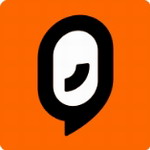按键精灵循环设置步骤与脚本命令指南
- 作者:佚名
- 来源:奥奥游戏岛
- 时间:2025-08-18 11:23:33
如何在按键精灵中配置循环功能?作为自动化操作的核心配置,循环设置能显著提升工作效率。启动按键精灵主程序后,在目标脚本右侧找到属性按钮,通过脚本循环面板可灵活配置执行参数。用户既可通过输入数值限定执行次数,也可设定时间间隔实现周期性操作,完成设置后务必点击保存按钮以激活配置。
详细脚本循环参数配置指南
1、启动按键精灵操作界面,定位需要修改的脚本模块,点击对应条目右侧的配置按钮

2、在循环参数设置区域,输入具体数值确定执行次数
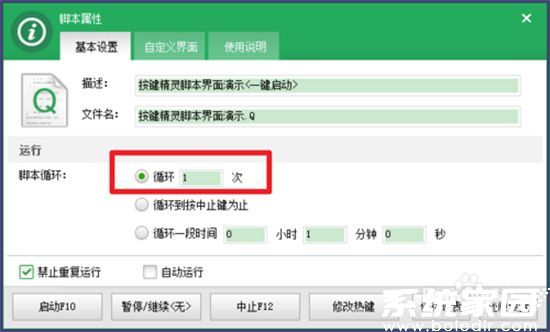
3、选择持续运行模式时,脚本将保持循环执行状态,默认通过F12功能键终止进程
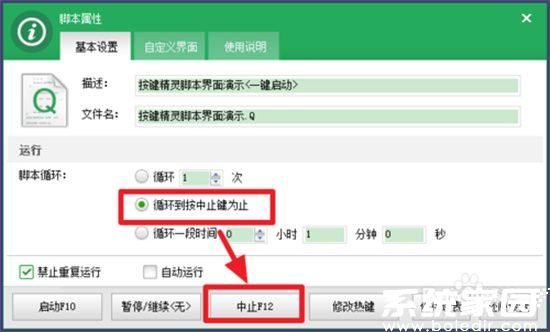
4、个性化停止快捷键需进入热键管理界面进行调整
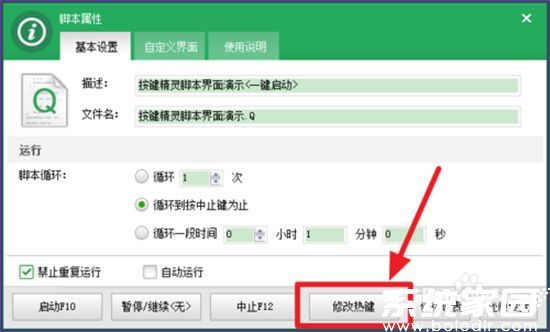
5、在指定输入框内重新定义终止操作的组合按键
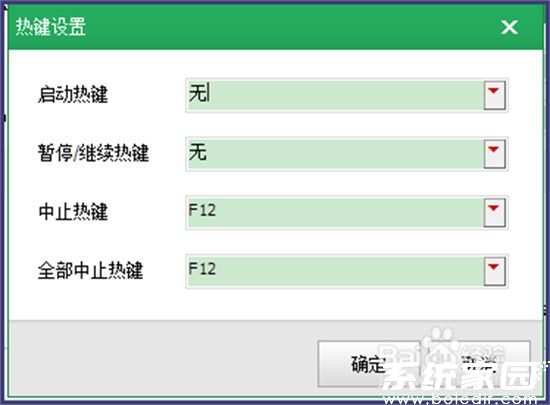
6、时间间隔模式支持设置具体分钟数,配置完成后需确认保存变更
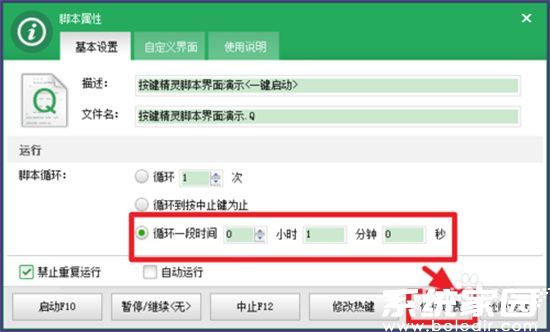
7、通过双击脚本条目可进入深度设置界面
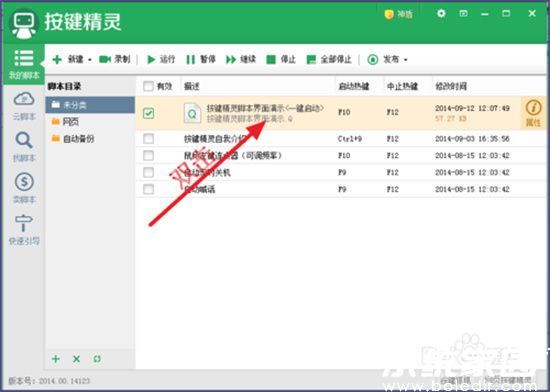
8、在脚本属性面板的循环设置模块,可进行更精细的参数调整
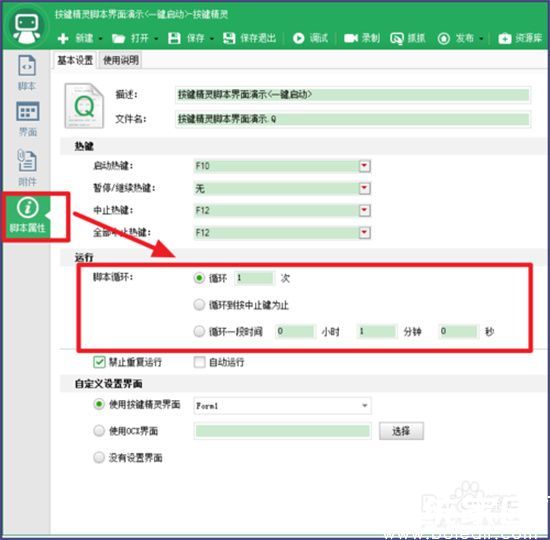
掌握这些按键精灵循环配置技巧后,用户可根据实际需求灵活设置执行参数。建议初次使用时先进行小次数测试,确认脚本运行稳定后再启用长期循环模式。定期检查热键配置有效性,避免因快捷键冲突导致操作中断。对于需要精确时间控制的任务,推荐使用定时循环功能并留出适当冗余时间,同时注意系统时间同步设置,确保自动化流程准时执行。
下一篇:抖音在线状态隐身设置教程
相关阅读
更多资讯
更多热门标签
猜您喜欢
换一换-
 程序员客栈2024专业开发者平台v4.46.0 免费版
程序员客栈2024专业开发者平台v4.46.0 免费版 -
 掌上工信移动办公解决方案v7.0.60.20240105 安卓版
掌上工信移动办公解决方案v7.0.60.20240105 安卓版 -
 教务宝App助力校园高效管理v12.10.0 最新版
教务宝App助力校园高效管理v12.10.0 最新版 -
 监控管家手机远程监控设备管理v1.0.58 安卓版
监控管家手机远程监控设备管理v1.0.58 安卓版 -
 黑鲨游戏中心性能优化与沉浸v4.1.86.2 最新版
黑鲨游戏中心性能优化与沉浸v4.1.86.2 最新版 -
 天津公积金App便捷功能全介绍v5.4.5 最新版
天津公积金App便捷功能全介绍v5.4.5 最新版 -
 单聚多代驾司机端接单效率与安全保障v5.50.7.0021 苹果版
单聚多代驾司机端接单效率与安全保障v5.50.7.0021 苹果版 -
 哈啰车主顺风车灵活接单稳定收益v6.54.0 安卓版
哈啰车主顺风车灵活接单稳定收益v6.54.0 安卓版 -
 步行导航精准定位与智能路线规划v2.5
步行导航精准定位与智能路线规划v2.5 -
 湖北住建移动办公平台上线v2.6.840002 安卓版
湖北住建移动办公平台上线v2.6.840002 安卓版 -
 360安全浏览器2024安卓版全新升级v10.1.5.510 最新版
360安全浏览器2024安卓版全新升级v10.1.5.510 最新版 -
 嘀达优选一站式生活服务新v10.0.20240701 最新版
嘀达优选一站式生活服务新v10.0.20240701 最新版